win10系统桌面IE图标删除不了的解决方法
IE浏览器是Windows操作系统的“固定搭档”,系统自带的浏览器,不管什么版本都存在。不过很多用户并不喜欢使用Windows自带的IE浏览器,桌面上的IE图标就多余了。但想删除却发现IE桌面图标删不了,这么办呢?就此问题,下面小编教你win10桌面ie图标删除不了的解决教程吧。
win10系统桌面IE图标删除不了的解决方法:
方法一:
在Windows10系统桌面,右键点击桌面左下角的开始按钮,在弹出菜单中点击“运行”菜单项
这时会打开Windows10的运行窗口,在窗口中输入命令regedit,然后点击确定按钮。
这地会打开Windows10的注册表编辑器窗口,在窗口中定位到计算机HKEY_LOCAL_MACHINESOFTWAREMicrosoftWindowsCurrentVersionExplorerDesktopNameSpace注册表项。
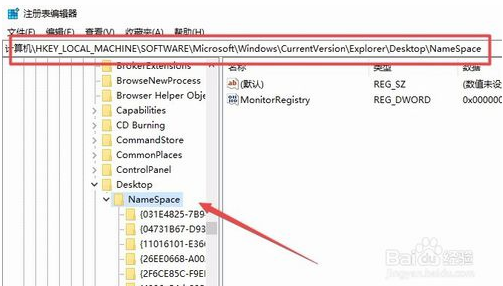
右键点击NameSpace注册表项,然后在弹出菜单中点击“查找”菜单项。
这时会打开注册表窗口中的查找窗口,在查找目标窗口中输入Internet Explorer,然后点击“查找下一个”按钮。
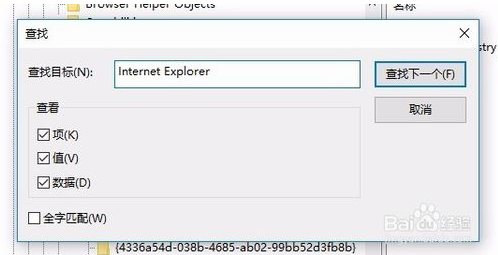
这时就会找到IE浏览器的注册表项了,右键点击该注册表项,在弹出菜单中选择“查找”菜单项。
这时会弹出一个“确认项删除”窗口,点击“是”按钮即可。这时可以发现桌面上无法删除的IE浏览器图标已没有了。
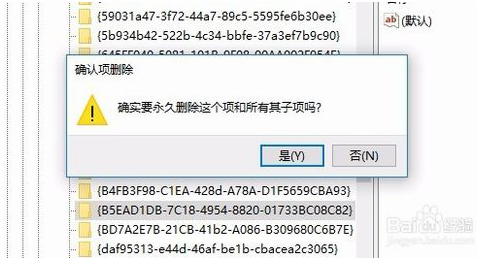
方法二:
1、使用快捷键“win+r”,打开运行窗口,并输入gpedit.msc命令,按回车。
2、进入“本地组策略编辑器”窗口中,依次展开:“用户配置”、“管理模板”、“桌面”,并在右侧窗口中找到并双击“隐藏桌面上的Internet Explorer图标”。
3、在窗口中,把当前的状态改为“已启用”,点击“确定”。
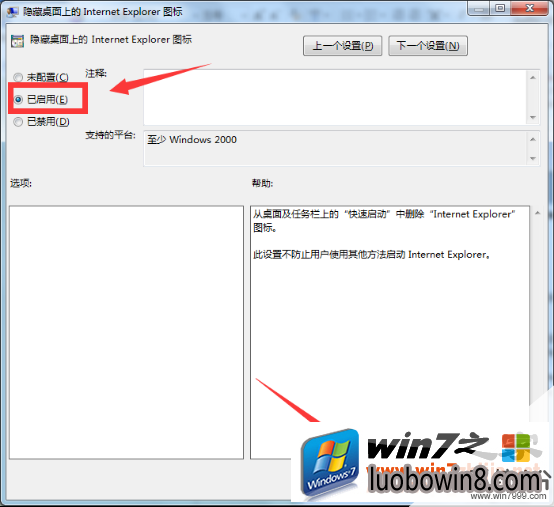
以上介绍的内容就是关于win10系统桌面IE图标删除不了的解决方法,不知道大家学会了没有,如果你有同样的疑惑的话可以按照小编介绍的方法自己尝试,希望可以帮助大家解决问题,谢谢!!!了解更多的教程资讯亲关注我们系统天地网站~~~~










 苏公网安备32032202000432
苏公网安备32032202000432